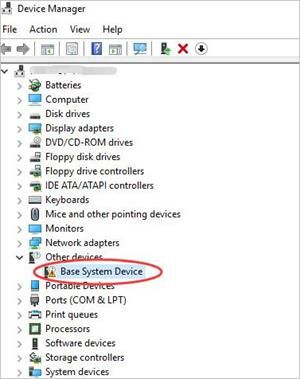
Если у вас есть Устройство базовой системы проблема с водителем, не волнуйтесь. Вы можете обновить драйвер одним из следующих способов. Мы включили три метода, которые вы можете использовать для обновления драйвера. Просто выберите более простой способ обновления Устройство базовой системы Водитель.
- Обновлять драйверы автоматически
- Обновление драйверов через диспетчер устройств
- Скачать драйвер вручную
Если вы видите более одного базового системного устройства, обновите один из указанных выше способов, чтобы обновить драйвер для каждого элемента.
Способ 1. Обновите драйверы автоматически
Если у вас нет времени, терпения или навыков работы с компьютером для обновления драйвера вручную, вы можете сделать это автоматически с Водитель Легко.
Driver Easy автоматически распознает вашу систему и найдет для нее правильные драйверы. Вам не нужно точно знать, на какой системе работает ваш компьютер, вам не нужно рисковать загрузкой и установкой неправильного драйвера, и вам не нужно беспокоиться об ошибках при установке.
Вы можете автоматически обновить драйверы с помощью БЕСПЛАТНОЙ или Профессиональной версии Driver Easy. Но в версии Pro требуется всего 2 клика (и Вы получаете полную поддержку и 30-дневную гарантию возврата денег.):
1) Скачать и установите Driver Easy.
2) Запустите Driver Easy и нажмите Сканировать сейчас кнопка. Driver Easy проверит ваш компьютер и обнаружит проблемы с драйверами.
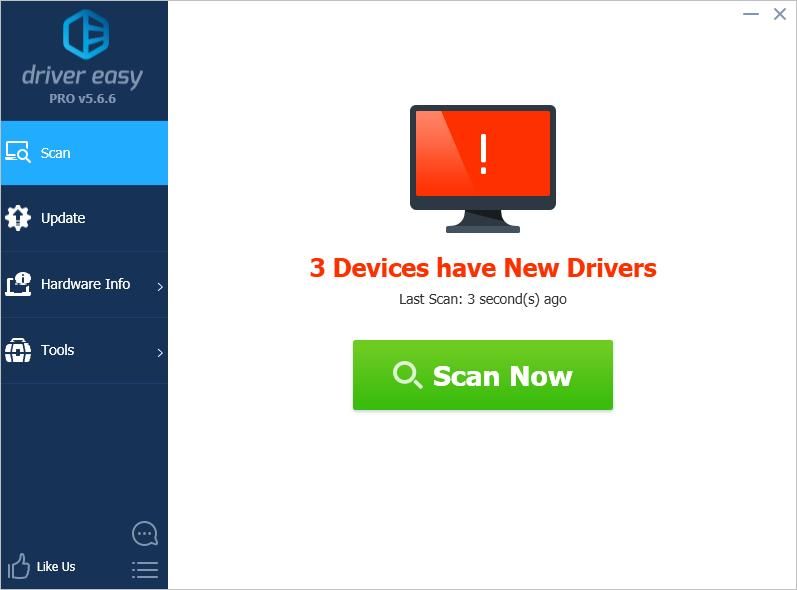
3) Нажмите Обновить Кнопка рядом со всеми отмеченными устройствами, чтобы автоматически загрузить правильную версию их драйвера, затем вы можете установить его вручную (вы можете сделать это с бесплатной версией).
Или нажмите Обновить все для автоматической загрузки и установки правильной версии всех драйверов, которые отсутствуют или устарели в вашей системе (для этого требуется версия Pro — вам будет предложено выполнить обновление при нажатии кнопки «Обновить все»).
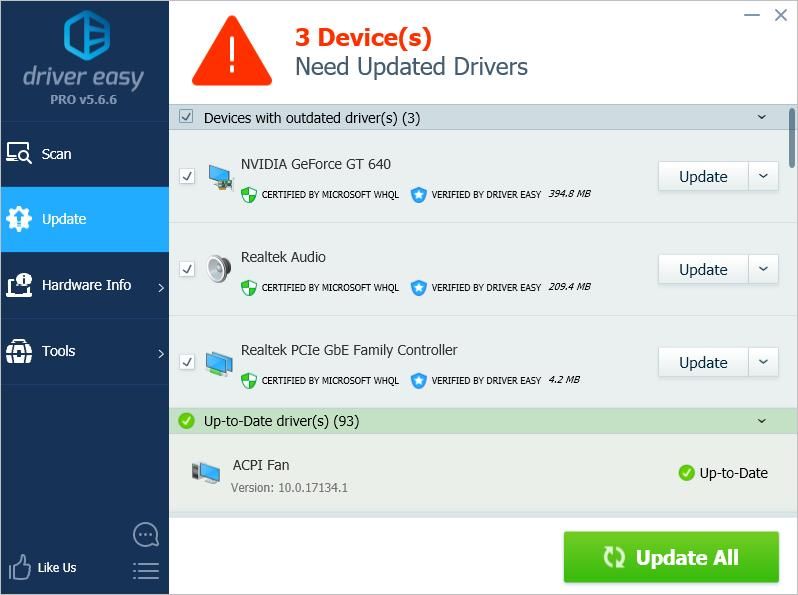
4) После обновления драйвера убедитесь, что вы все еще видите желтую отметку в диспетчере устройств.
Способ 2: обновить драйверы через диспетчер устройств
Вы можете обновить драйверы через менеджер. Следуй этим шагам:
1) В диспетчере устройств щелкните устройство правой кнопкой мыши и выберите «Обновить программное обеспечение драйвера…».
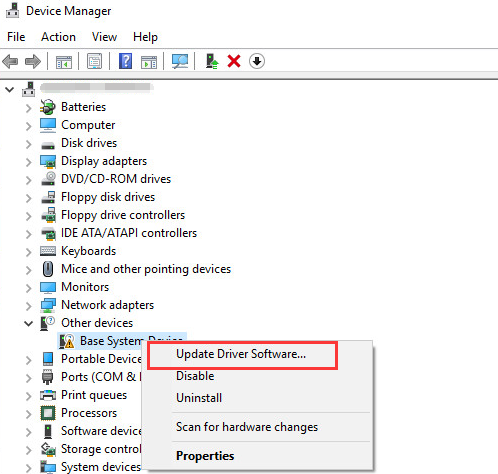
2) Нажмите Автоматический поиск обновленного программного обеспечения драйвера. Затем Windows выполнит поиск и найдет драйвер для вас.

Если этот способ не работает для вас, вы можете попробовать другой способ.
Способ 3: загрузить последнюю версию драйвера вручную
Обычно вы можете перейти на веб-сайт производителя устройства или веб-сайт производителя ПК, чтобы загрузить последнюю версию драйвера. Но для базового системного устройства невозможно узнать, что это за конкретное устройство. Хорошей новостью является то, что вы можете получить имя устройства и название поставщика, чтобы определить, что это такое.
Выполните следующие действия, чтобы получить имя устройства и имя его поставщика.
1) В диспетчере устройств щелкните устройство правой кнопкой мыши и выберите свойства.
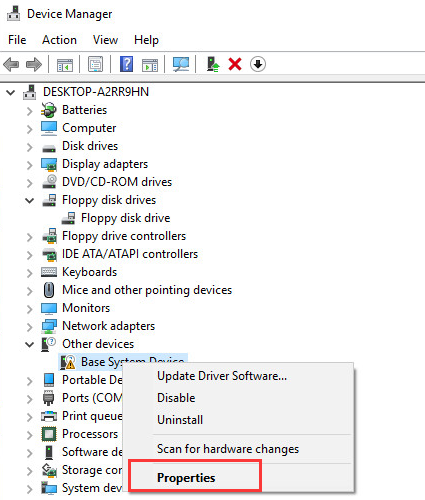
3) Нажмите подробности вкладка, затем выберите Аппаратные идентификаторы из выпадающего меню Имущество.
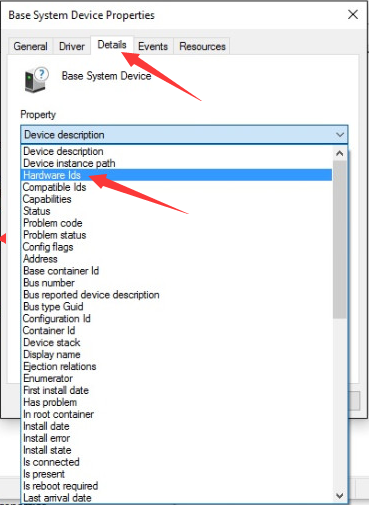
4) Значение аппаратного идентификатора должно быть следующим. Код VEN означает поставщика, а код DEV означает устройство. (В приведенном ниже примере код VEN — 15AD, а устройство — 0740.)
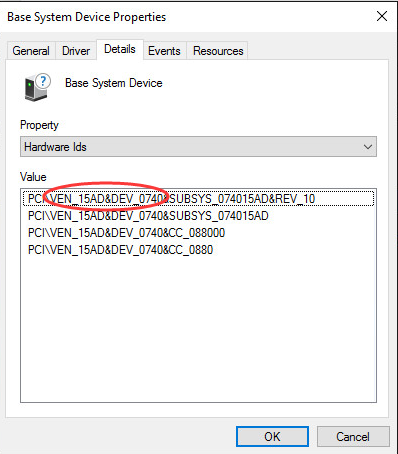
5) Перейдите на https://pci-ids.ucw.cz/. Затем вы можете использовать код VEN и код DEV для обозначения базового системного устройства.
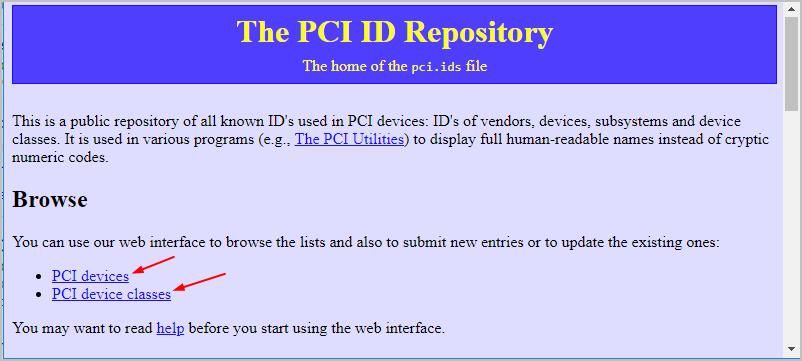
После того, как вы выясните, что это за устройство, вы можете зайти на сайт производителя ПК или на сайт производителя устройства, чтобы загрузить драйвер. Рекомендуется сначала зайти на сайт производителя ПК, так как они могут настроить драйвер.
Надеемся, что вы можете успешно обновить драйвер с помощью советов выше. Если у вас есть какие-либо вопросы, пожалуйста, оставляйте свои комментарии ниже. Мы хотели бы услышать о любых идеях или предложениях.

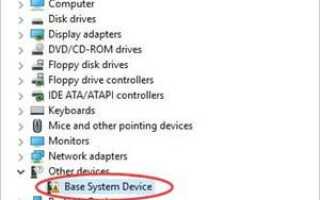


![Сбой Центра обновления Windows [ИСПРАВЛЕНО]](https://milestone-club.ru/wp-content/cache/thumb/58/d87881f41012858_150x95.png)
